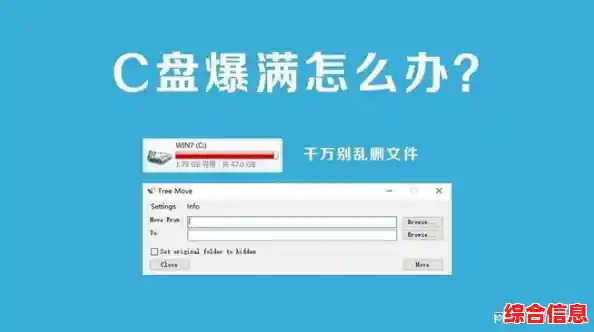电脑C盘爆满不再愁,实用清理方法让存储无忧
你是不是也遇到过这种情况?电脑用着用着就弹出一个红色警告,说C盘空间不足,一下子心情就变得烦躁起来,明明没存多少东西,怎么C盘动不动就红了呢?别急,这事儿太常见了,就像家里的客厅,总是不知不觉就被各种零碎东西堆满,今天咱们就聊聊怎么给C盘“瘦身”,方法都很简单,跟着做就行,让你彻底告别那个烦人的红色警报。
咱们得搞清楚,C盘为啥那么容易满?它就像系统的心脏,不仅装着Windows系统本身,还有很多软件默认就把自己装在这里,再加上各种临时文件、更新残留、还有你不知不觉保存的文档桌面文件,它不胖谁胖?清理的第一步,就是先找“元凶”。
第一招:请走“临时居民”,清理系统垃圾
系统自己会产生很多临时文件,就像我们做饭留下的厨余垃圾,平时看不见,但很占地方,Windows自带了一个好用的清理工具。
- 打开“此电脑”,在C盘上右键点击,选择“属性”。
- 在弹出的窗口里,点击“磁盘清理”。
- 系统会计算能清理多少空间,稍等一会儿,计算完后,会弹出一个列表,这里面包括“临时文件”、“回收站”、“缩略图”等等,你可以大胆地把这些框都勾选上,这些都是可以安全删除的垃圾。
- 重点来了!再点击一下“清理系统文件”按钮,系统会再算一遍,这次会出现一个更重要的选项——“Windows更新清理”,这个家伙往往能腾出好几个GB的空间!把它也勾选上。
- 点击“确定”,再点“删除文件”,耐心等它清理完毕,这一套操作下来,几个GB的空间可能就回来了。
第二招:给微信、QQ等“大胃王”搬家
现在人人都在用微信和QQ,但它们有个坏毛病,就是默认把所有的聊天记录、图片、视频、文件全都自动保存在C盘里,日积月累,这就是个超级空间杀手。
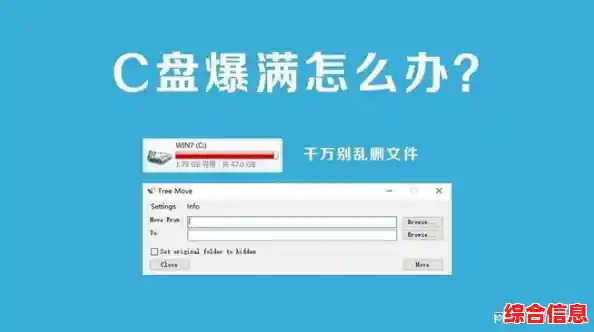
- 微信搬家:打开电脑版微信,点击左下角的三条横线(菜单),选择“设置”,进入“文件管理”,你会看到一个默认的C盘路径,点击下面的“更改”,把它设置到D盘、E盘等其他空间大的盘符,比如
D:\WeChat Files,确定之后,微信会提示你移动文件,按照提示操作就行,这一步是关键,能一下子解放出巨大的空间。
- QQ搬家:操作类似,点击QQ左下角的三个横线,选择“设置”,进入“文件管理”,同样把“个人文件夹”的默认位置更改到其他盘符。
给这些软件搬个家,一劳永逸,以后它们产生的文件就不会再骚扰C盘了。
第三招:整理“桌面”和“文档”
很多人习惯把文件随手放在桌面或者“我的文档”里,但你知道吗?这两个文件夹默认位置也在C盘!桌面堆得满满当当,C盘压力自然就大。
- 定期整理桌面:把已经用完的文件、不常用的快捷方式清理掉,可以把文件分类归档,存放到D盘等其他盘符的文件夹里,让桌面保持清爽。
- 转移桌面位置(进阶操作):如果你实在离不开堆满文件的桌面,可以考虑把桌面文件夹的位置改到其他盘,在“此电脑”里找到“桌面”文件夹,右键“属性”,在“位置”标签页里点击“移动”,选择一个新位置即可。“我的文档”文件夹也可以用同样方法移动,不过这个操作要谨慎,移动前最好把重要文件备份一下。
第四招:卸载真正不用的软件
有些软件装了就忘了,或者只用过一两次,它们可能很大,却一直霸占着C盘。
- 打开“设置”,进入“应用” > “应用和功能”。
- 列表会显示所有安装的软件,可以按大小排序,看看哪些软件体积巨大。
- 找到那些你确定再也不用的软件,果断点击“卸载”,别手软,尤其是那些名字不熟悉的大型游戏或者工具软件。
第五招:善用存储感知功能(Win10/Win11)
这是Windows的一个贴心功能,可以让系统自动帮你清理临时文件。
- 打开“设置”,进入“系统” > “存储”。
- 开启“存储感知”功能。
- 点击“配置存储感知或立即运行”,可以设置自动清理的频率,比如每隔一段时间自动清空回收站、删除临时文件,你还可以点击“立即清理”按钮,让系统马上动手。
最后的小贴士
- 别乱删不认识的文件:清理时,只动我们上面提到的明确可以删的地方,对于C盘里那些不认识的文件夹,千万不要自己手动去删,否则可能导致系统出问题。
- 治本之策:下次重装系统或者买新电脑时,如果条件允许,直接给C盘分个更大的空间,比如250GB甚至500GB,能从根子上减少烦恼。
- 定期清理:清理C盘不是一锤子买卖,养成定期检查的好习惯,比如每个月用磁盘清理工具扫一遍。
好了,以上就是给C盘“减负”的实用方法,不用一次性全做完,挑几个你觉得最有效的试试看,操作一遍之后,你会发现,那个让人焦虑的红色警告消失了,电脑运行可能都会流畅不少,存储无忧,心情也会轻松很多!